作者:漂亮的貓
連結:https://www.cnblogs.com/lanxiaoke/p/10432631.html
前言
最近學習了Docker相關技術點,國內關於Docker的資料大多是基於Linux系統的,但是我對Linux又不熟。
好在在Win10下也是支援Docker的,而且是支援Linux和Windows兩種容器。
在Win10下執行容器和在Linux下是有一些區別的,很多命令都不一樣、容器網路也不一樣,剛開始我就不明白這點,搭建應用總是錯誤不斷,
網上相關Win10下的容器的資料有很少,特別是容器網路這段,坑不是一般少。學習的過程是曲折的。
一、Win10下安裝Docker
1、win10以下的那些Docker大家還是別去看了,個人覺得浪費時間;win10下的Docker是Docker for windows,點選這裡下載:https://www.docker.com/products/docker-desktop
2、下載完成後安裝,一直Next就行了,最後在桌面看到快捷方式

3、雙擊快捷方式啟動docker,第一次啟動需要註冊登入,沒有賬戶的先去官網註冊:http://hub.docker.com/
4、註冊完成後輸入賬戶就可以成功啟動docker了,啟動後可以看到小鯨魚


5、執行PowerShell驗證,輸入docker info

二、Web應用
1、新建ASP.NET Core測試專案
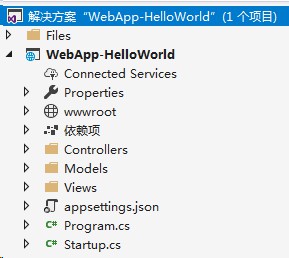
2、修改Controllers以及View
public IActionResult Index()
{
ViewData["Message"] = "Hello World";
return View();
}
3、修改View
@{
ViewData["Title"] = "Home Page";
}
” font-size:24px; font-weight:bold; text-align:center”>
@ViewData[“Message”]
4、新建Dockerfile
FROM microsoft/dotnet:2.1-sdk AS build
WORKDIR /app
# copy csproj and restore as distinct layers
COPY *.sln .
COPY WebApp-HelloWorld/*.csproj ./WebApp-HelloWorld/
RUN dotnet restore
# copy everything else and build app
COPY WebApp-HelloWorld/. ./WebApp-HelloWorld/
WORKDIR /app/WebApp-HelloWorld
RUN dotnet publish -c Release -o out
FROM microsoft/dotnet:2.1-aspnetcore-runtime AS runtime
WORKDIR /app
COPY --from=build /app/WebApp-HelloWorld/out ./
ENTRYPOINT ["dotnet", "WebApp-HelloWorld.dll"]三、部署在Docker容器中
1、進入demo路徑
cd X:\Users\漂亮的貓\Desktop\WebApp-HelloWorld
2、生成映象
docker build -t helloworld .
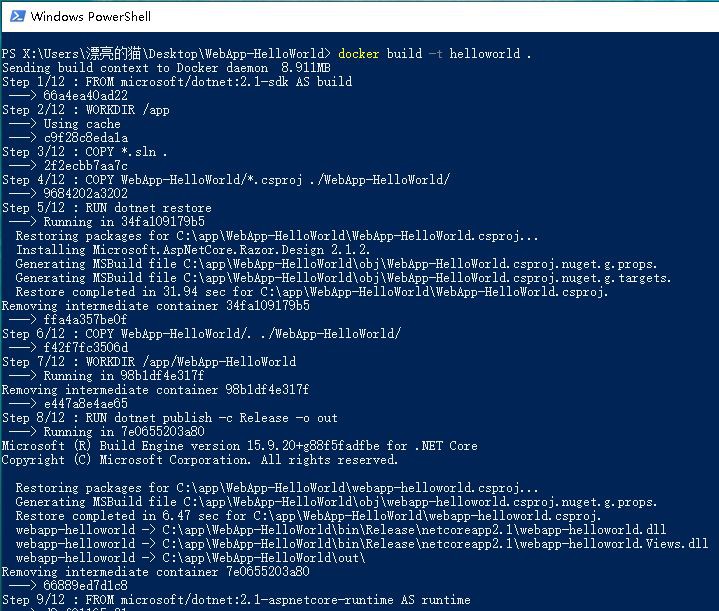

3、啟動映象,將本地8000埠對映到容器80埠
docker run --name helloworld -p 8000:80 helloworld
4、訪問localhost:8000驗證
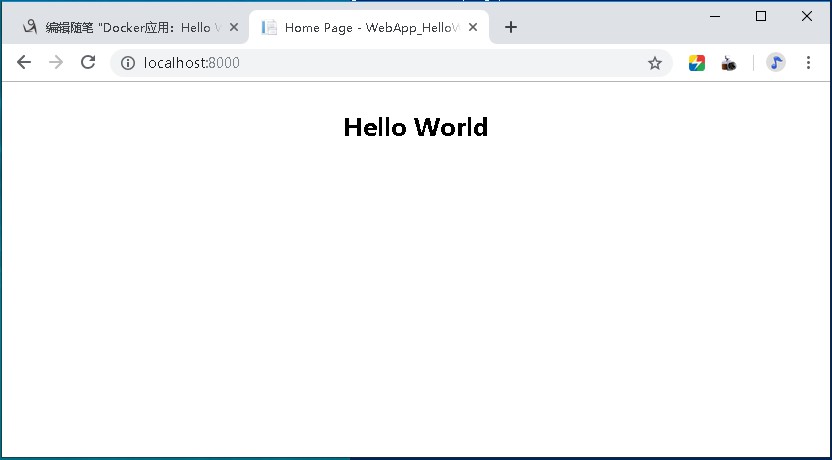
OK,這就完成了,好像有點簡單。
那就稍微深入一點,再加一個資料庫容器,從資料庫端傳回資料
四、Web端修改
1、取用Dapper、MySql.Data
using Dapper;
using System;
using System.Collections.Generic;
using System.Data;
using System.Threading.Tasks;
using MySql.Data.MySqlClient;
namespace WebApp_HelloWorld.Controllers
{
public class DBService
{
protected IDbConnection conn;
public DBService()
{
conn = new MySqlConnection("server=198.198.198.181;User Id=root;password=mima2100;Database=mysql-db");
}
public async Task Single(string sql, object paramPairs = null)
{
return await conn.QuerySingleOrDefaultAsync(sql, paramPairs);
}
public async Task<int> Count(string sql, object paramPairs = null)
{
return await conn.QuerySingleOrDefaultAsync<int>(sql, paramPairs);
}
}
}
2、修改HomeController
public IActionResult Index()
{
var dbService = new DBService();
var tb = dbService.Single("select * from Tb limit 1").Result;
ViewData["Message"] = string.Format("Idx:{0},Name:{1}", tb.Idx, tb.Name);
//ViewData["Message"] = "Hello World";
return View();
}
3、Tb
public class Tb
{
public int Idx { get; set; }
public string Name { get; set; }
public DateTime CreateTime { get; set; }
}五、容器端修改
1、拉取MySql容器
docker pull mysql
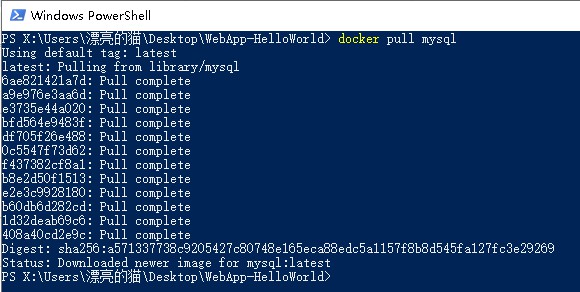
2、啟動容器
docker run --name mysql001 -e MYSQL_ROOT_PASSWORD=mima2100 -p 3306:3306 -d mysql

3、連結Mysql,Navicat工具,建立資料


4、重新釋出web應用
1 docker stop 5b41
2 docker rm 5b41
3 docker build -t helloworld .
4 docker run --name helloworld -p 8000:80 helloworld
5、重新驗證

OK,完成了Docker從入門到放棄的第一步。
 知識星球
知識星球